Vtuberアバターを作るには、どのツールを使うのがいいのでしょうか。
スマホのアプリで、目やまゆ、髪型などをカスタマイズし、オリジナルのアバターを手軽に作る方法があります。また、パソコンを使って、2Dのアバターを動かす方法もあります。
さらに、ARに登場させたり、ライブ配信できるサービスもあります。そこで、Vtuberアバターを作る前に知っておきたいポイントをまとめました。
本記事は、Vtuberアバターの作り方や、自作するのに便利なツールをご紹介します。
Vtuberアバターの作り方!おすすめのツール11選
![]()
Vtuberのアバターを作るには、スマホで手軽にアバターを作る方法や、イラストをもとに、本格的なアバターを作る方法もあります。
そこで、Vtuberでアバターを作るのに、おすすめのツールをご紹介します。
それぞれの機能や使い方を、詳細に説明します。
1. Reality Avatar
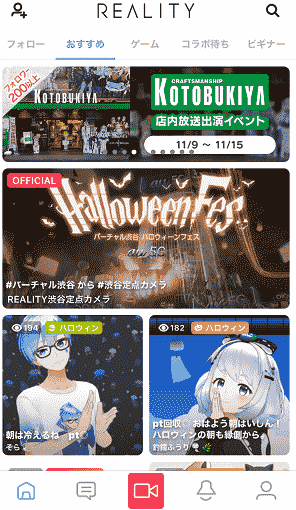
スマホ1つで3Dのアバターを作り、そのアバターでライブ配信できるサービスです。
アプリを起動後、カメラボタンをタップすると、「Realilyがカメラへのアクセスを求めています」と表示されるので、OKを押します。洋服マークをタップすると、髪型を変更できます。
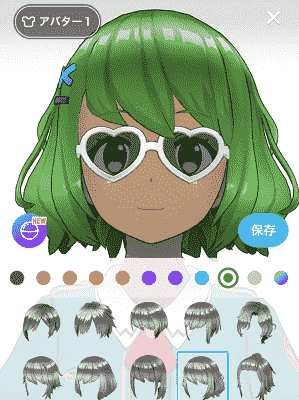
さらに、目のアイコンをクリックすることで、目の形を選びます。
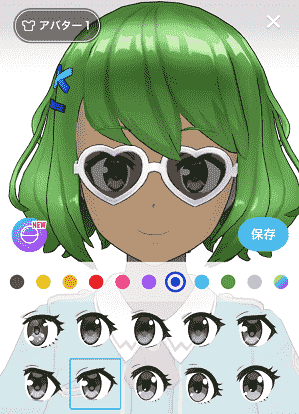
また、眉毛もアイコンをタップすることで、好みの眉毛に直せます。
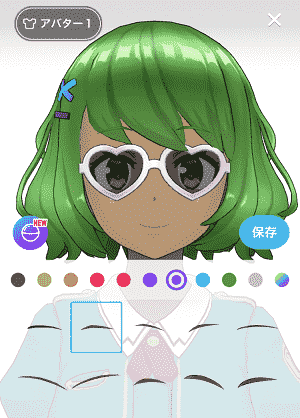
作ったアバターで配信を始めるときには、LIVEをクリックします。
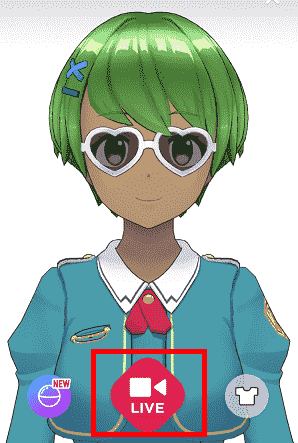
コメントを入力し、準備ができたら「配信する」をクリックします。ライブ配信が始まるので、動いて、話をしてみます。入室してくれた人やフォローしてくれる人などが表示されます。
2. Mirrativ
スマホ一台で生配信できるアプリで、エモモという3Dキャラクターを作れます。マイページでキャラクターを選ぶと、いろいろと設定できます。まず、服装を選べます。
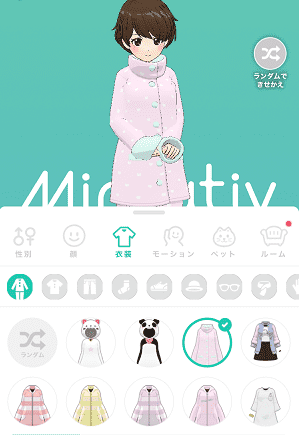
さらに、髪型や眉を変えられます。
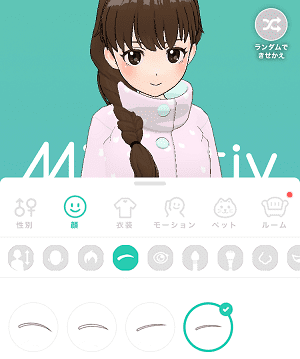
さらに、目を変えられます。
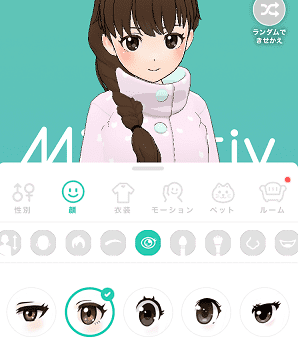
そして、リップを変えられます。
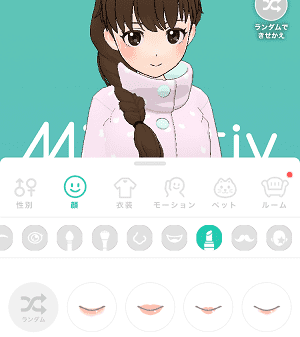
また、フリックすることで、エモモを動かせます。
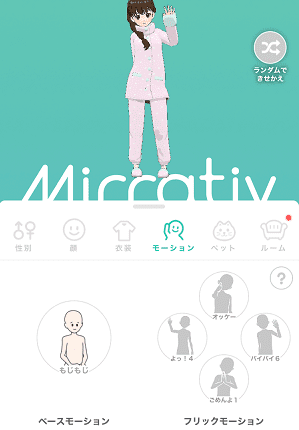
そして、つくったら、配信予定を設定することで、配信できます。その際に、フォロワーに配信予告を送れます。
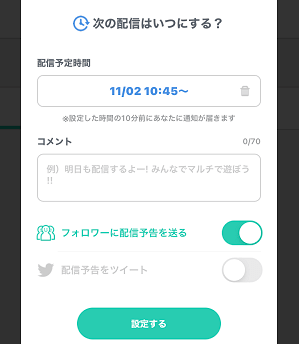
3. Nizima LIVE
専門用語を学んだり、設定をしなくても、VTuberに簡単になれるアプリです。

たとえば、顔の動きを細かく追跡して、モデルが表情を作ってくれます。WebカメラやiPhoneに対応しています。
![]()
また、あらかじめモデルに設定した表情やモーションを、クリックでアクションできます。
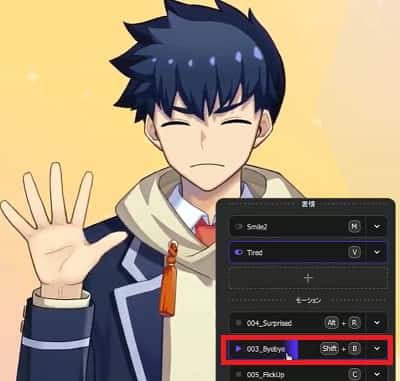
さらに、物理演算や動きの詳細設定をnizima LIVEアプリで行えます。なお、具体的に、利用するときには、インストールをし、自分のモデルを選び、カメラトラッキングをオンにします。
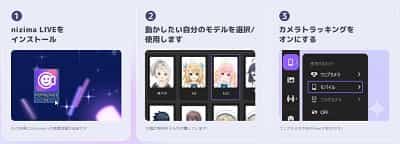
その後、配信用のソフトに接続すれば、配信できます。
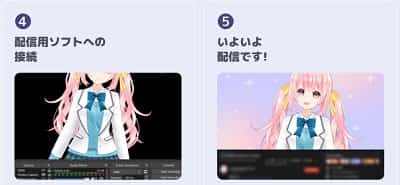
4. カスタムキャスト
3Dキャラクターの作成から配信までができるアプリです。キャラクターをカスタマイズするときには、カスタマイズを押します。

カスタマイズを押すと、カスタマイズメニューが表示されるので、変更したい箇所を選びます。
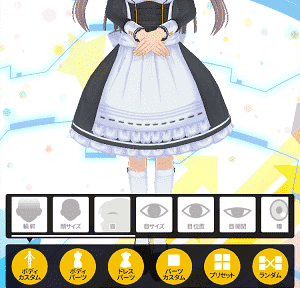
ボディーの場合には、髪型、顔サイズ、目サイズ、目の位置などを変更できます。たとえば、目のサイズの場合、目の種類や目の縦幅などを編集できます。
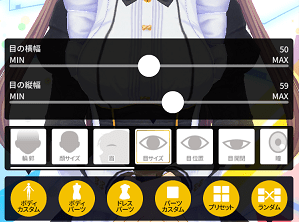
また、髪型の場合には、前髪、後ろ髪を変更できます。
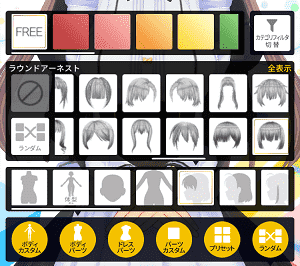
さらに、ドレスパーツの場合には、メイドセット、コスチュームセットなどを変更できます。
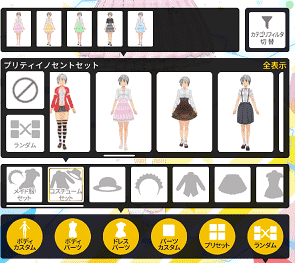
また、表情を変更することもできます。
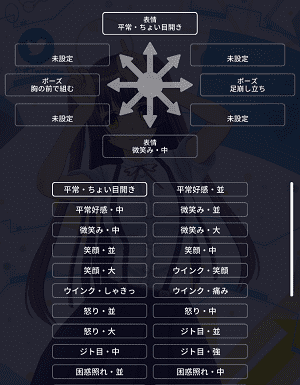
キャラクターを作れたら、配信できます。ポーズや表情を変更できます。配信開始を押すと、ニコニコ生放送が起動し、配信できます。
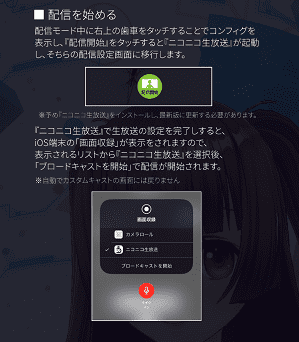
5. SHOWROOM V
スマホ1台でバーチャルな姿でライブ配信できるアプリです。手が動いたり、口も動いたり、瞬きをします。

左下の人型をクリックし、おすすめをクリックすると、いろいろなキャラクターを選べます。
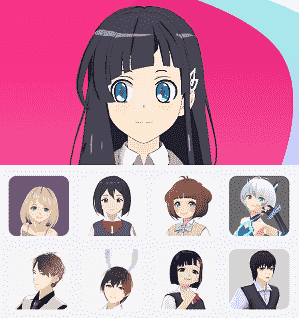
また、右下のアイコンをクリックすると、背景を変えられます。
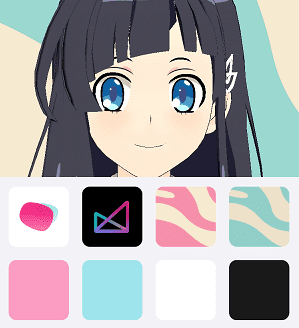
また、ライブ配信したい場合には、LIVEをクリックすることで、SHOWROOMのアカウントID
パスワードを入力することで、配信できます。
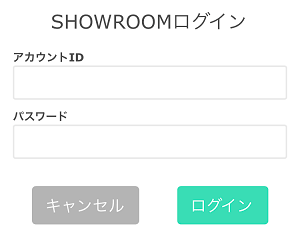
6. Live2D
LIVE2Dは、1枚の絵をそのまま使って、変化させていくことで立体的に表現できます。描いた絵を、繊細に立体的に表現できるため、より生き生きしたアバターを作れます。
まず、デジタルペイントで絵を描きます。その際に、目、まゆ、髪、口といった具合に、動かしたいパーツ毎に原画を分けておきます。
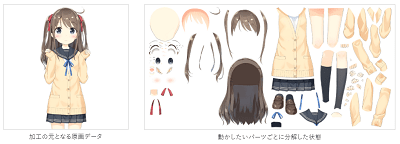
次に、各パーツ毎にCubism Editorで編集をし、モデルに動きを与えて、アニメーションを作っていきます。
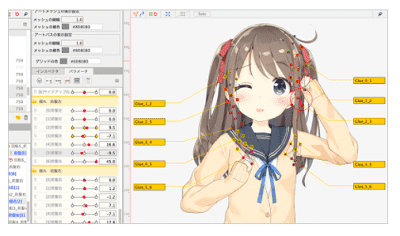
なお、LIVE2Dは無料版もあるので、とりあえずアバターを作ってみたい方は無料版で始めるのも一つです。
7. MakeAvatar
手軽にアバターを作れるアプリで、カスタマイズできる項目は少ないですが、かんたんにアバターを作れます。
髪型を変更できます。
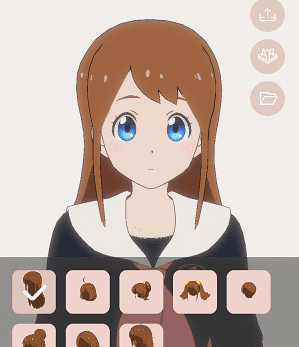
目の形や眉、肌の色、目の位置や頬の幅、あごの長さを変更できます。

服装は3種類から選べます。
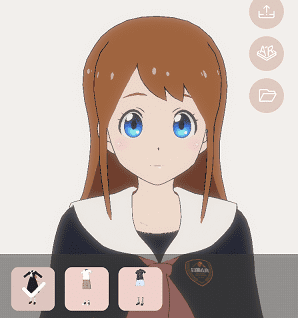
また、ARで登場させることもできます。
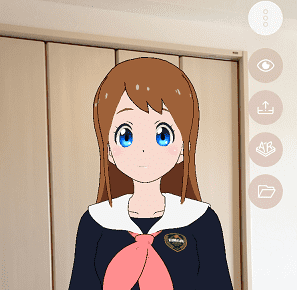
8. ミチコンPlus
スマホのカメラで写した人の動きに合わせて、キャラクターを動かせます。動画ファイルを読み込んで、キャラクターを動かす機能や、ARに登場させる機能もあります。
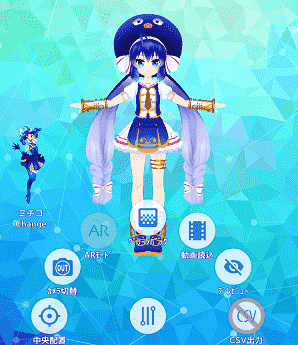
前面・背面のカメラを切り替えたり、動画データからキャラクター動かせます。操作のイメージがYouTubeに掲載されていたので、ご覧ください。
9. topia
バーチャルのカラオケアプリです。顔の大きさやあごの大きさ、耳の長さを変更できます。
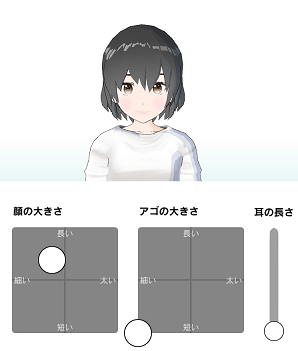
さらに、肌や髪、目、まつげ、まゆげの色を変えられます。
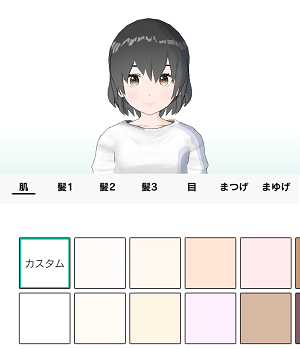
また、髪型や目の形も簡単に変えられます。そして、LIVE開始のボタンを押すことで、ライブ配信できます。
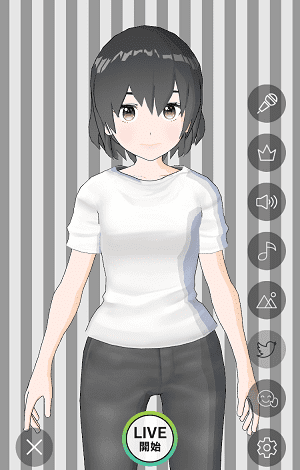
10. Vroid
3Dキャラクター作成ツールで、無料で利用できます。3Dキャラクターを作る方法として、Vroid Mobileというアプリと、Vroid Studioというツールが利用できます。
◆ Vroid Mobile

3Dキャラを作って、着せ替えや写真を撮れるアプリです。顔や髪、体のパーツを組み合わせ、スライダーを動かして、調整できます。
◆ Vroid Studio

キャラの顔や体型を、スライダーで調整する機能や髪を揺らすためのボーンを設定する機能もあります。そのため、絵を描くようにして、3Dキャラクターを作れます。
11. 3tene
VRoid Studioで作った3Dキャラクターを読み込んで、表情やポーズなどを演出できます。Webカメラを利用することで、顔認識で、顔の向きを変えたり、口を動かしたりできます。
Webカメラや、パソコンに内蔵しているカメラにて、顔や上半身の傾きが、アバターに反映されます。また、口の動きを感知するリップシンク機能もあります。

具体的な操作イメージは、YouTubeに載っているので、ご覧ください。
まとめ
本記事は、Vtuberアバターの作り方や、自作するのに便利なツールをご紹介しました。
おさらいをすると、求める内容によっておすすめのツールが変わります。
| 求める内容 | おすすめのツール |
| スマホで、オリジナルのアバターを作りたい | Reality Avatar、Mirrativ、カスタムキャスト |
| 細かい設定は必要なく、手軽にアバターを作りたい | nizima LIVE、MakeAvatar |
| 1枚の絵から2Dのアバターを作りたい | LIVE2D |
| スマホに全身を写して、アバターを動かしたい | ミチコンPlus |
| カラオケアプリでアバターを動かしたい | Topia |
なお、動画の編集や、イラストのスクールや販売、曲やオリジナルグッズの販売などについては、別記事でまとめています。
【参考記事】 ・ 動画編集のオンラインスクールおすすめ11選を比較!(無料あり)
・ イラストを学べるスクールや講座!おすすめ17選を比較(料金表付き)
・ イラストや絵を販売できるサイト!おすすめの17のサイトをご紹介
・ 自分の曲を売る方法!音楽を売る12のサイトと稼ぐ方法をご紹介
・ オリジナルグッズを販売・作成できるサイト!おすすめ17選(アプリも紹介)
500mailsのFacebookやTwitterでは、起業・副業に役立つ情報を配信しています。 是非「いいね!」をして最新情報をチェックしてください
Writer/編集者: 松田康
